Browser Google Chrome memiliki fungsi bawaan untuk menyimpan kata sandi yang digunakan saat mengotorisasi pengguna di situs tertentu. Opsi ini cukup nyaman, tetapi dalam beberapa kasus perlu untuk menyingkirkan informasi tersebut. Misalnya, jika orang lain memiliki akses ke komputer.
Materi ini menjelaskan metode paling dasar tentang cara menghapus kata sandi yang disimpan di Google Chrome sepotong demi sepotong atau sekaligus.
Tentang menyimpan kata sandi di Google Chrome
Sebelum menjelaskan metode dasar menghapus kata sandi, ada baiknya mempertimbangkan secara singkat apa fitur ini.
Jika opsi "Tawarkan untuk menyimpan kata sandi" diaktifkan di bagian "Kata Sandi", maka saat Anda masuk ke situs, Chrome akan meminta Anda untuk menyimpan login dan kata sandi Anda.
Ada tiga opsi untuk dipilih:
- "Simpan";
- "Tidak";
- silang (tutup).
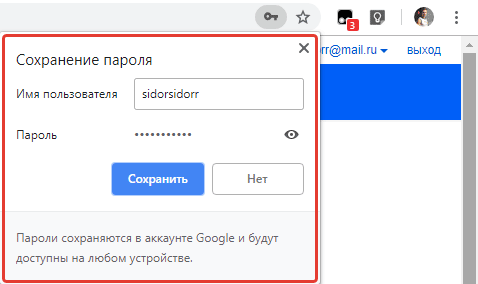
Jika tombol simpan ditekan, maka lain kali Anda tidak perlu memasukkan login dan kata sandi Anda, otorisasi akan dilakukan secara otomatis.
Ini memungkinkan Anda menghemat waktu dan tidak mengingat kata sandi yang berbeda untuk situs yang berbeda. Fungsinya cukup nyaman, tetapi dapat mempengaruhi privasi dan keamanan. Jika orang lain dapat mengakses komputer Anda, mereka dapat menggunakan fitur pelengkapan otomatis ini untuk mengakses situs di bawah login Anda atau melihat kata sandi dan mungkin menyalinnya. Itulah sebabnya fungsi menyimpan kata sandi harus didekati dengan sangat hati-hati.
Jika Anda mengklik tombol "Tidak", maka menyimpan untuk situs ini tidak akan lagi ditawarkan. Salib tidak berarti ya atau tidak – Anda tidak menolak untuk selamanya, tetapi juga tidak setuju sekarang, sehingga situs akan bertanya lagi kepada Anda lain kali.
Bisakah saya menghapus kata sandi yang disimpan?
Jika Anda memutuskan untuk meminimalkan kemungkinan risiko, Anda dapat menghapus kata sandi yang mudah diingat dari browser Anda. Ini akan mencegah seseorang yang memiliki akses fisik ke PC Anda melihat detail login Anda.
Tetapi perlu dicatat bahwa kata sandi yang disimpan dapat diperiksa keamanannya (kebocoran data), tetapi kata sandi yang belum disimpan tidak dapat diperiksa.
Untuk memverifikasi:
- klik avatar pengguna di sudut kanan atas Chrome;
- klik ikon tombol untuk pergi ke bagian "Kata Sandi";
- klik Periksa Kata Sandi.
Aturan prioritas
Fungsi bawaan Chrome menyediakan kemampuan untuk menghapus informasi otorisasi yang tersimpan dalam beberapa cara. Anda dapat membersihkan semua data sepenuhnya atau melakukan pembersihan sebagian, yaitu mengedit. Setiap opsi layak dipertimbangkan secara lebih rinci.
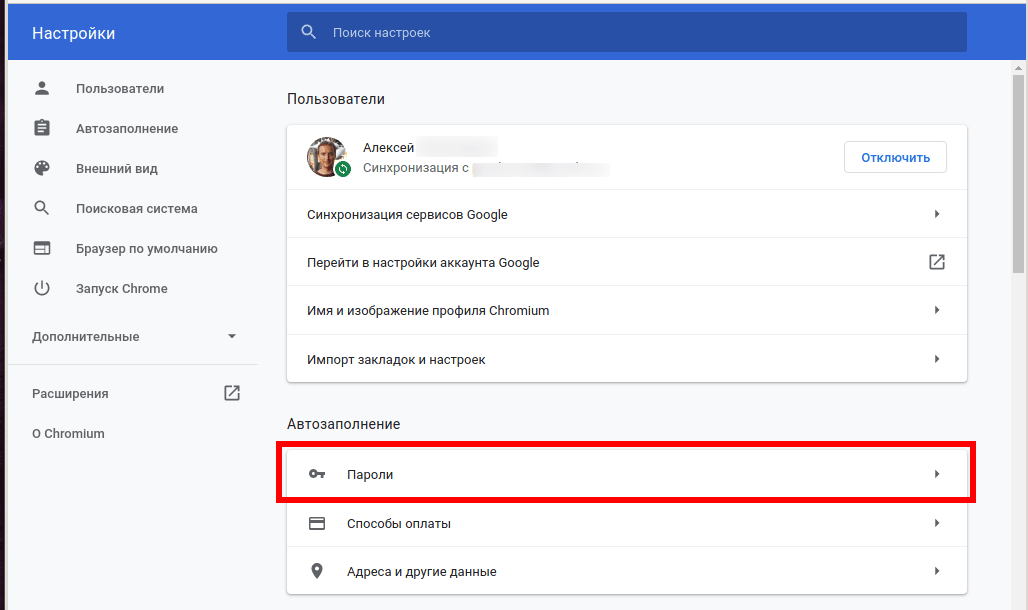
Penghapusan sepotong demi sepotong
Opsi pengeditan selektif cocok untuk mereka yang tidak ingin menghapus semuanya sekaligus. Untuk melakukan prosedur ini, pengguna harus melakukan hal berikut:
- Buka browser.
- Klik tombol "Siapkan dan kelola Google Chrome" (tiga titik di sudut).
- Dalam daftar, pilih "Pengaturan".
- Temukan bagian "LengkapiOtomatis" di bilah sisi kiri atau di bagian paling bawah halaman.
- Buka Kata Sandi.
Di kolom "Kata Sandi Tersimpan", akan ada tiga titik di sebelah setiap situs. Klik mereka dan pilih Hapus.
Setelah itu, sumber daya dihapus dari daftar orang-orang yang login otomatisnya diaktifkan. Operasi semacam itu harus diulang dengan setiap situs yang perlu dihapus dari daftar pelengkapan otomatis.
Hapus semua kata sandi
Cara ampuh lainnya untuk menghapus semua kode sandi Anda di Chrome sekaligus. Ini adalah opsi yang cukup radikal yang memungkinkan Anda untuk menghapus semua data pribadi pada otorisasi. Algoritma di sini cukup sederhana:
- tiga poin;
- Sejarah (Ctrl + H);
- "Hapus sejarah";
- di tab "Lanjutan", centang kotak "Kata sandi dan detail login lainnya";
- klik "Hapus Data".
Opsi ini memungkinkan Anda untuk menghapus kata sandi untuk periode penggunaan browser apa pun. Anda juga dapat menghapus cache, cookie, riwayat penelusuran.
Dengan membersihkan informasi secara teratur, Anda tidak hanya dapat menghapus informasi otorisasi, tetapi juga membuat browser bekerja lebih aman dan efisien.
Penting juga untuk dicatat bahwa Chrome disinkronkan dengan perangkat lain. Jika diaktifkan, kata sandi akan secara otomatis dihapus dari semua gadget yang telah Anda konfigurasikan sinkronisasinya.
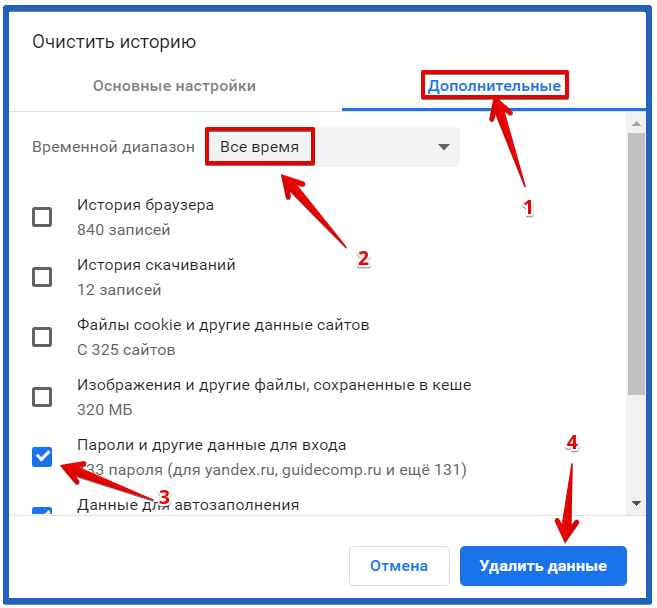
Bisakah saya memulihkan kata sandi saya?
Jika informasi login untuk situs telah dihapus dari browser, kecil kemungkinan Anda akan dapat memulihkannya.
Anda dapat mencoba utilitas pihak ketiga, seperti:
- Alat Pemulihan Kata Sandi Chrome;
- Detektif Web;
- ChromePass (Portabel).
Yang kedua dibayar, dan yang ketiga portabel, yaitu tidak memerlukan instalasi dan dapat dijalankan dari flash drive.
Cara alternatif adalah dengan memutar kembali Windows ke titik pemulihan ketika semua kata sandi masih ada. Untuk melakukan ini, buka "Pemulihan Sistem" di Panel Kontrol dan jalankan pemulihan dari titik yang diinginkan.







